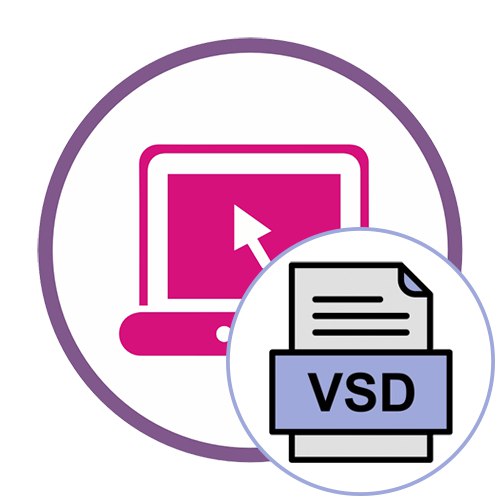Metoda 1: Fviewer
Fviewer je multifunkční online služba, která podporuje prohlížení téměř všech existujících formátů souborů, které mohou ukládat obrázky, tabulky nebo text. VSD patří do seznamu podporovaných datových typů, proto doporučujeme začít od tohoto webu.
Přejděte na online službu Fviewer
- Na odpovídající stránce webu klikněte na tlačítko „Select file from computer“ nebo jej přesuňte do výběru.
- Otevře se okno "Badatel", ve kterém je prvek vybrán.
- Počkejte, až se stahování dokončí, poté se automaticky přepne na prohlížeč. Pamatujte, že rychlost zpracování závisí na velikosti souboru, takže tento proces může trvat několik minut.
- Nyní můžete zobrazit obsah dokumentu, včetně absolutně všech jeho stránek.
- Přepínejte mezi nimi pomocí miniatur na levém panelu, které fungují také jako navigační nástroj.
- K přizpůsobení normálního vzhledu použijte nástroje pro přiblížení a navigaci v dokumentu.
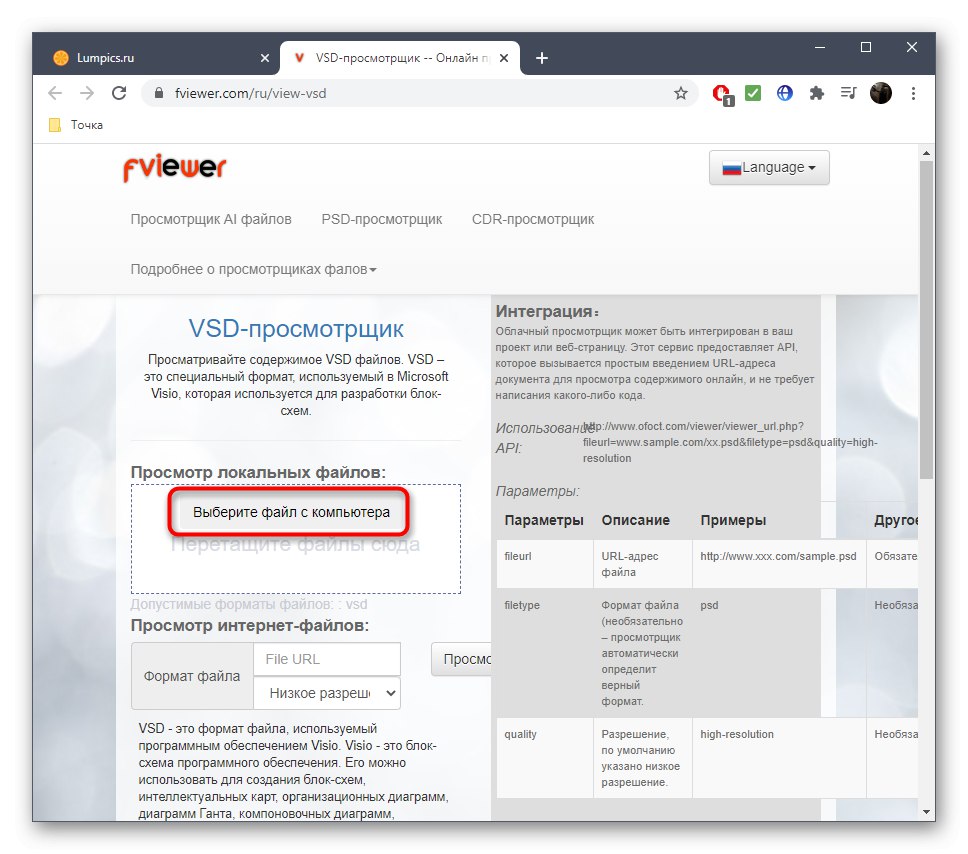
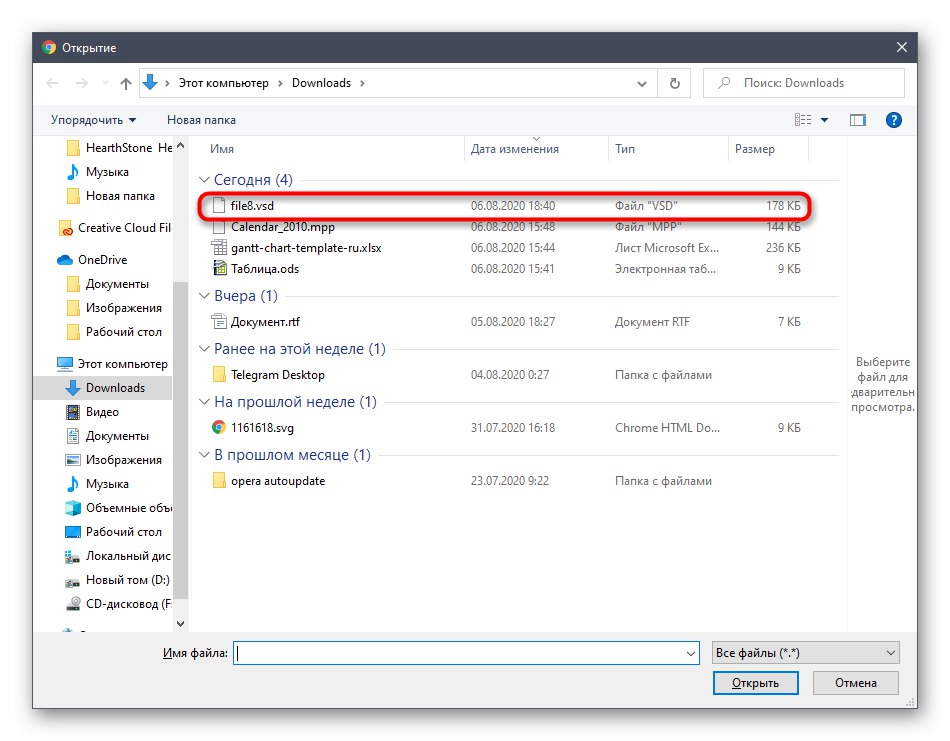
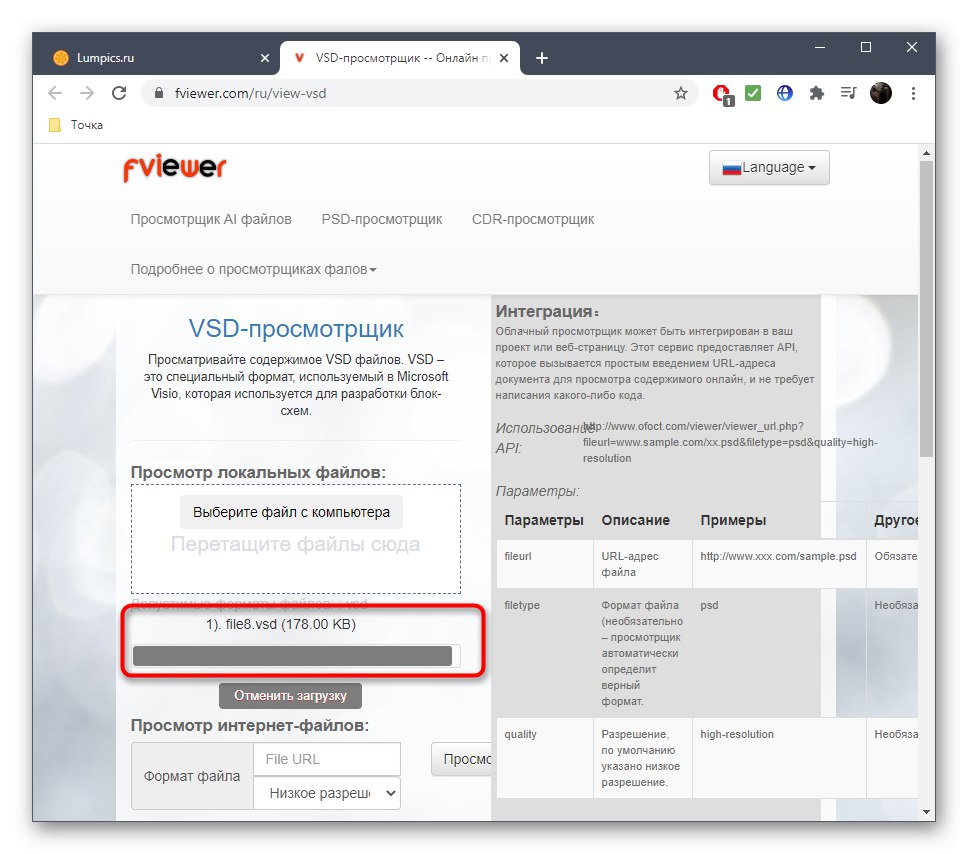
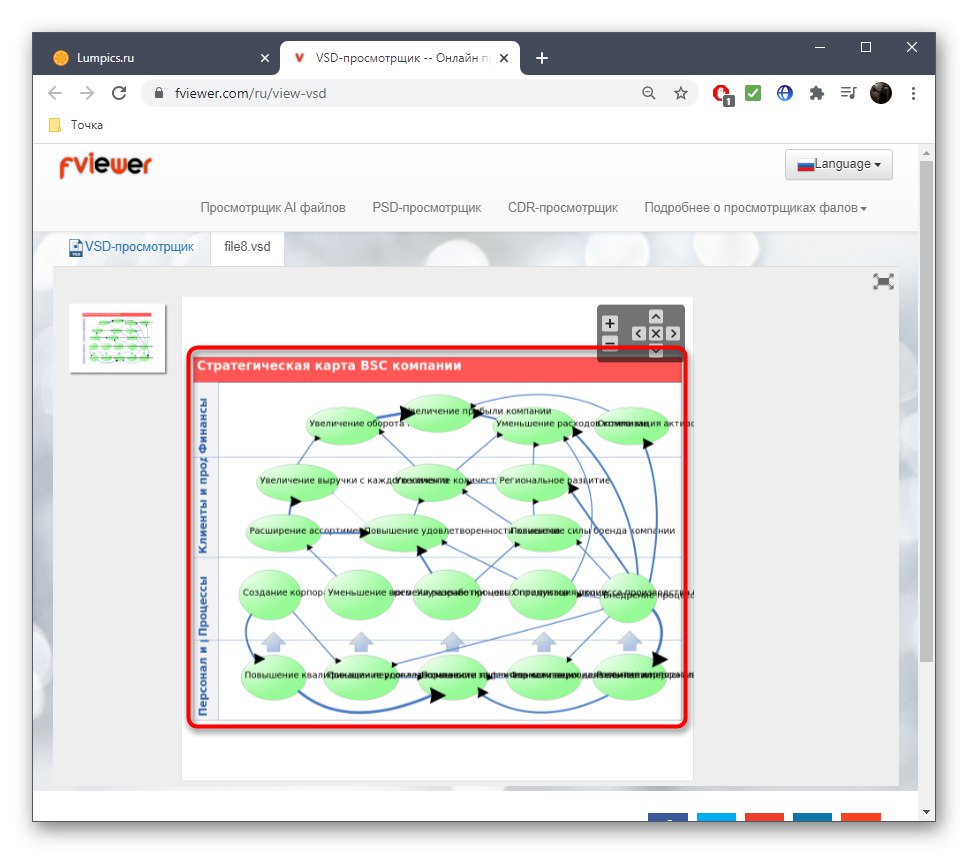
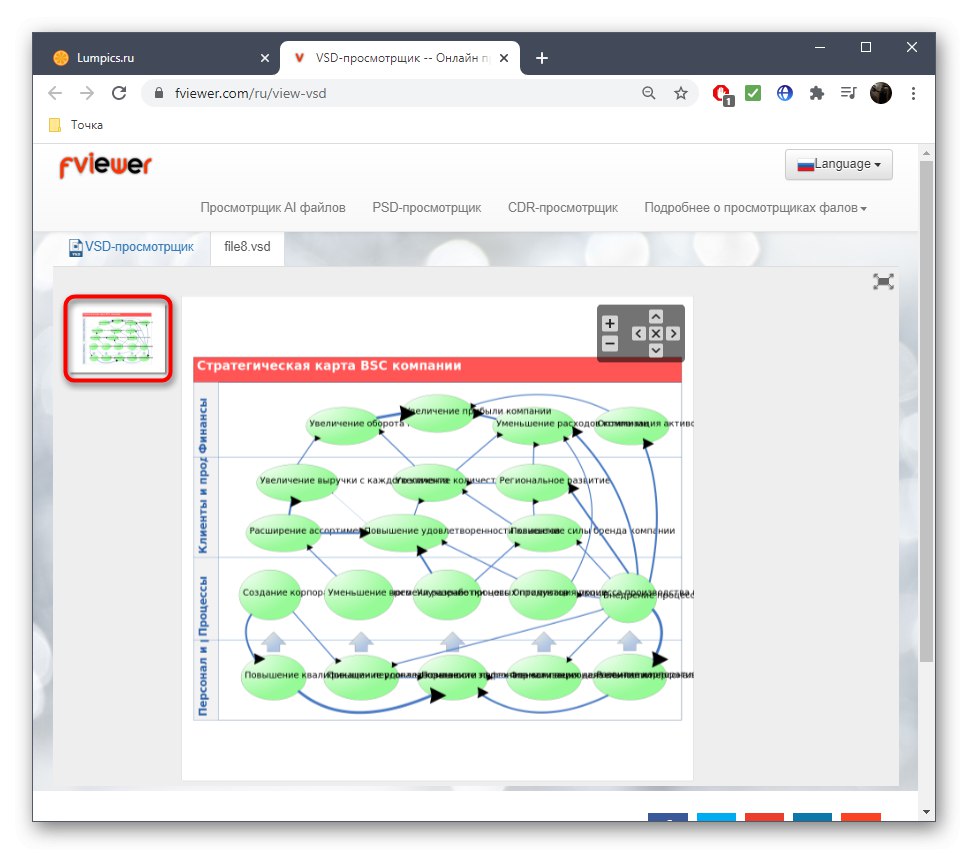
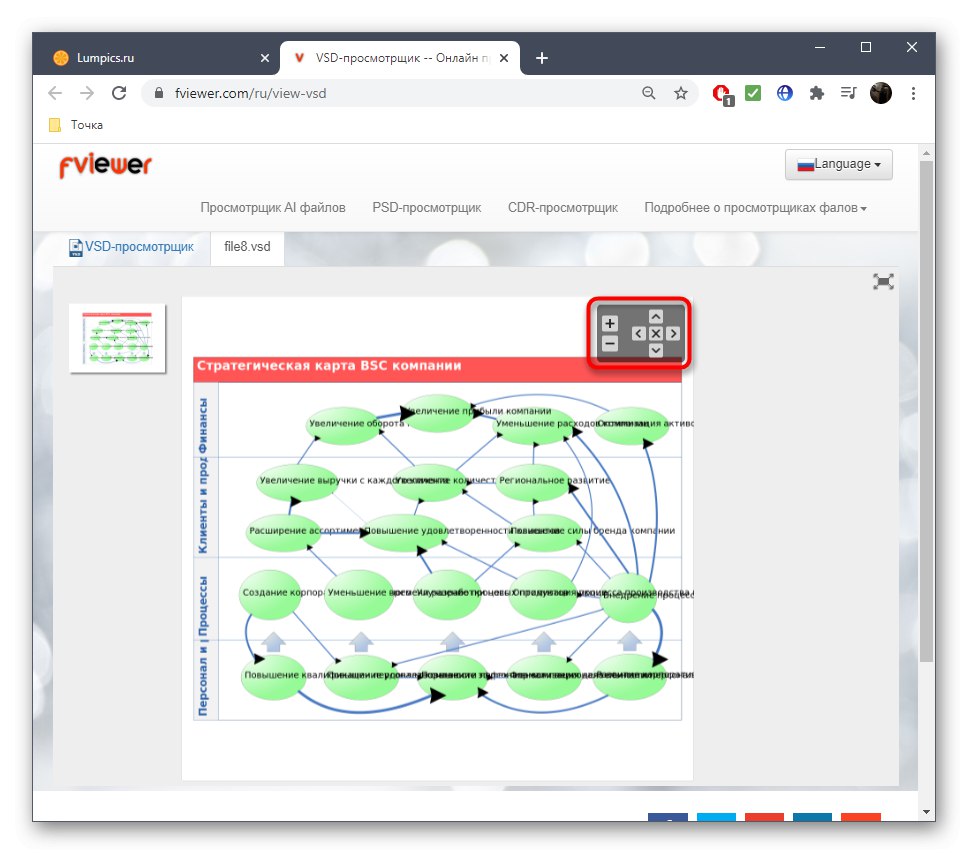
Metoda 2: Aspóza
Plug-in od vývojářů Aspose, který funguje jako plnohodnotná online služba, je také ideální pro prohlížení obsahu souboru VSD pomocí prohlížeče. Uživatel musí provést následující:
Přejděte na online službu Aspose
- Kliknutím na výše uvedený odkaz přejdete přímo na požadovaný web. Podporuje drag'n'drop, takže jej můžete nasměrovat do příslušné oblasti nebo klepnutím na něj otevřít "Dirigent".
- V něm najděte potřebný projekt uložený ve formátu VSD a poklepejte na něj pomocí LMB.
- Počkejte, až se stahování dokončí, a sledujte jeho průběh na stejné kartě.
- Zobrazte náhled každé stránky dokumentu ve vyhrazeném nástroji.
- Pomocí panelu vlevo se můžete pohybovat mezi všemi existujícími stránkami dokumentu.
- Pomocí nástrojů v horní části můžete také přepínat mezi listy nebo měnit jejich měřítko tak, aby vám vyhovovalo.
- Stiskněte "Stažení"pokud si chcete tento projekt stáhnout v původním formátu nebo jako obrázek.
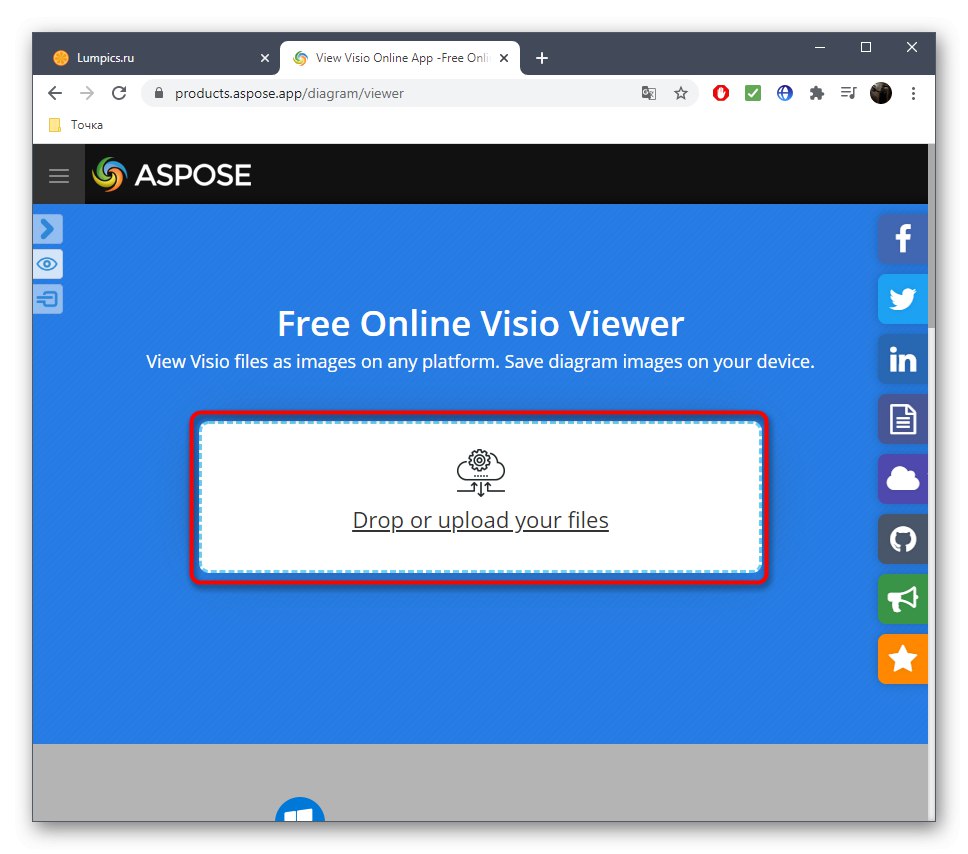
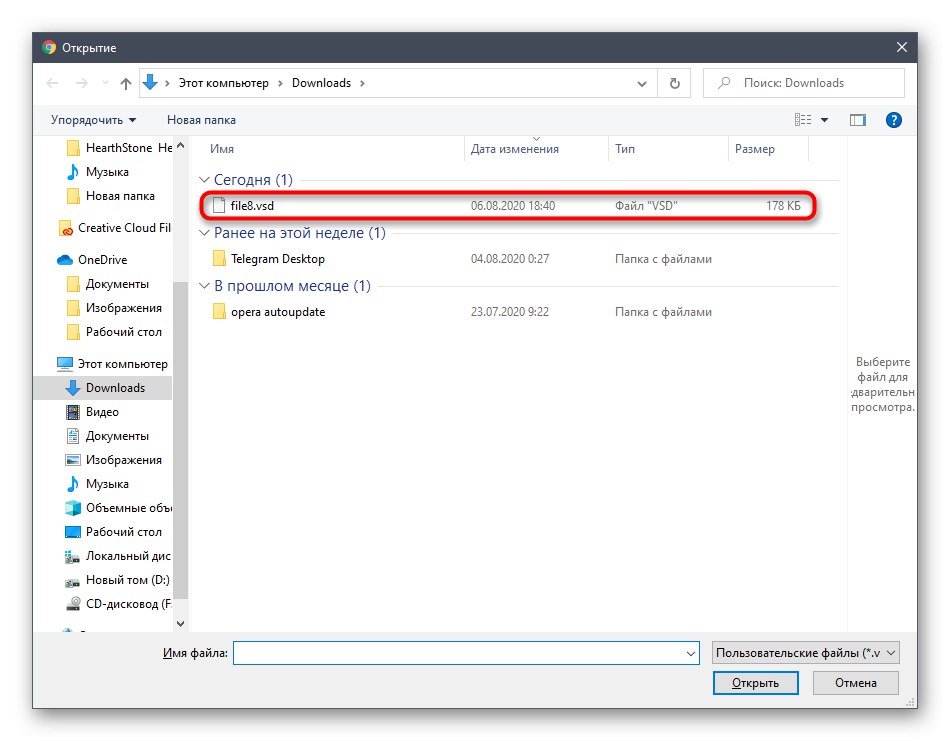
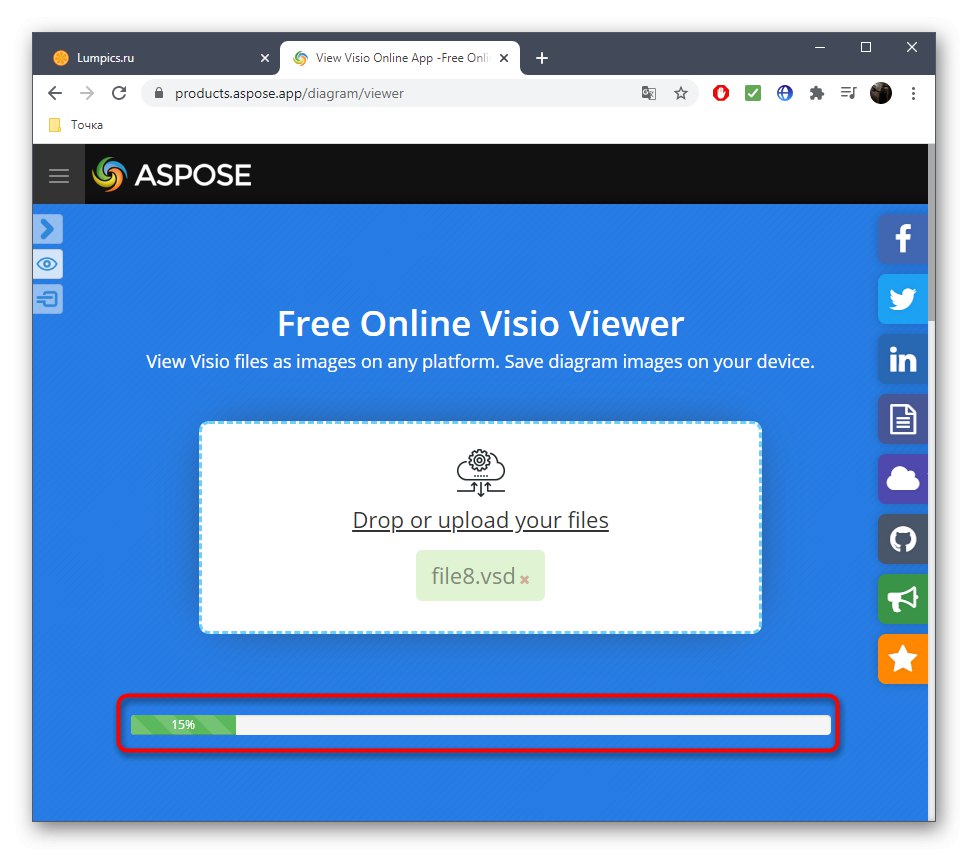
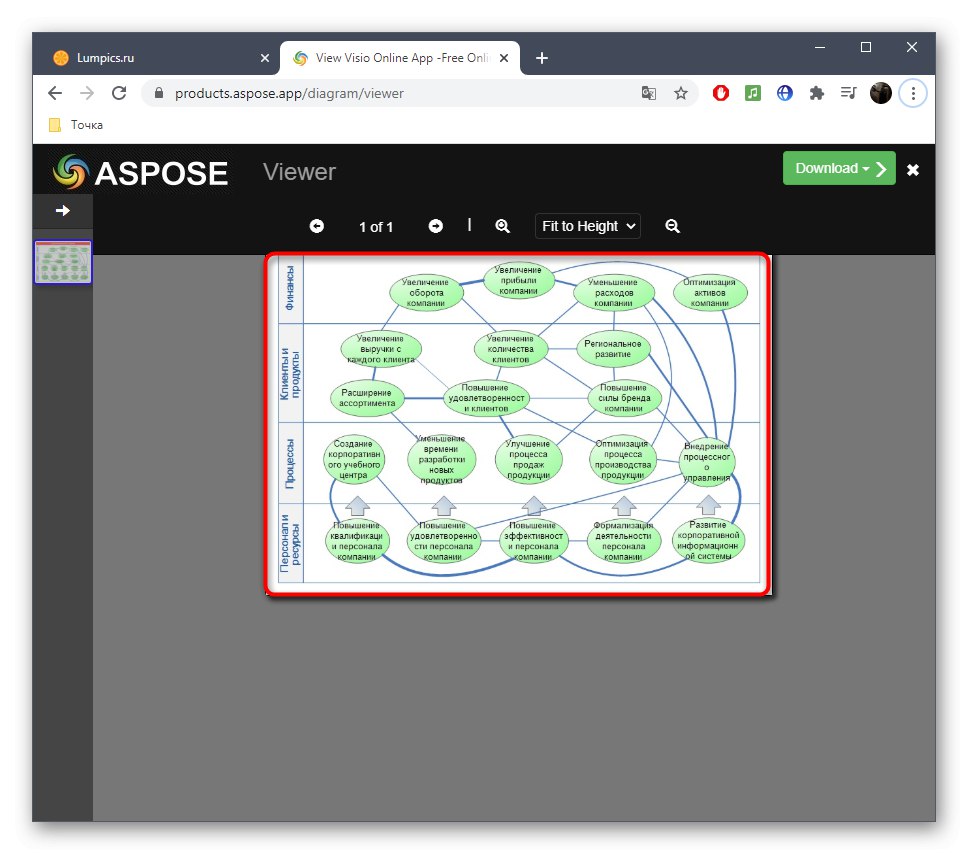
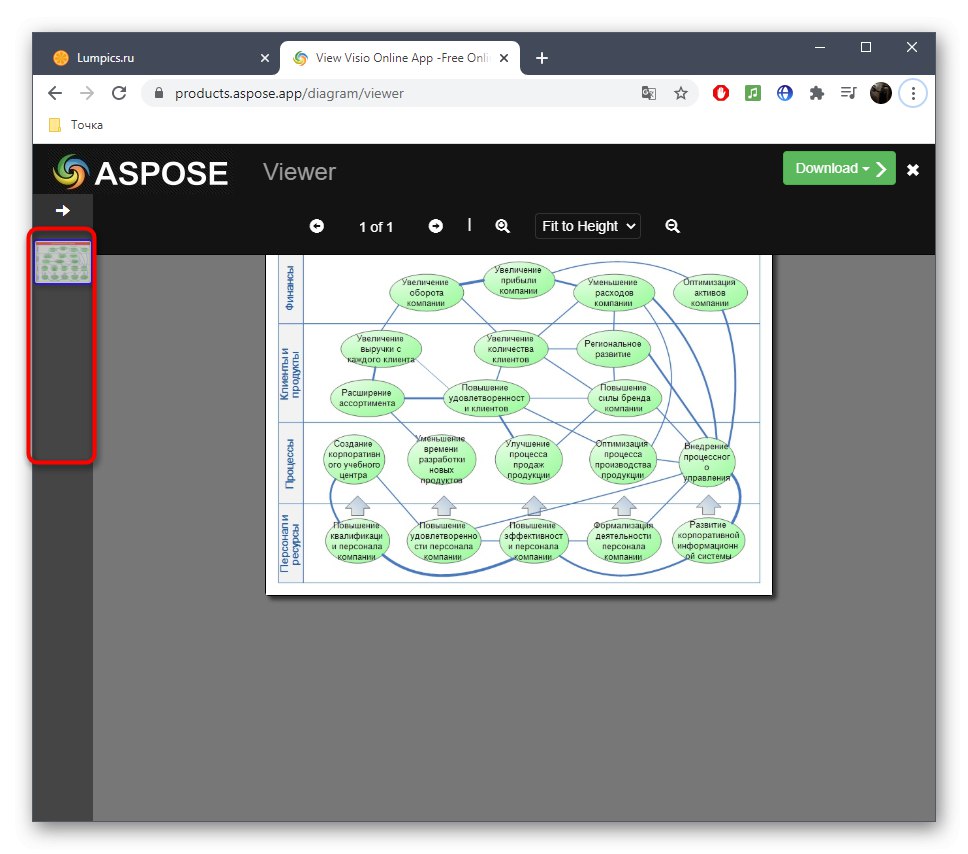
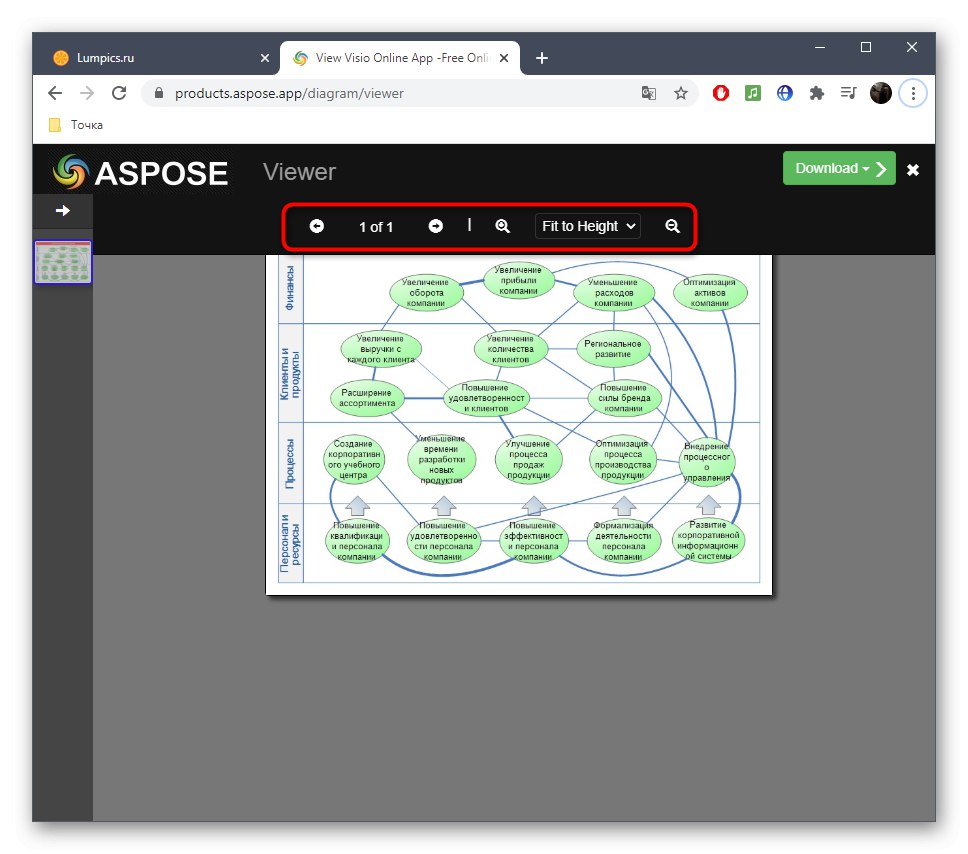
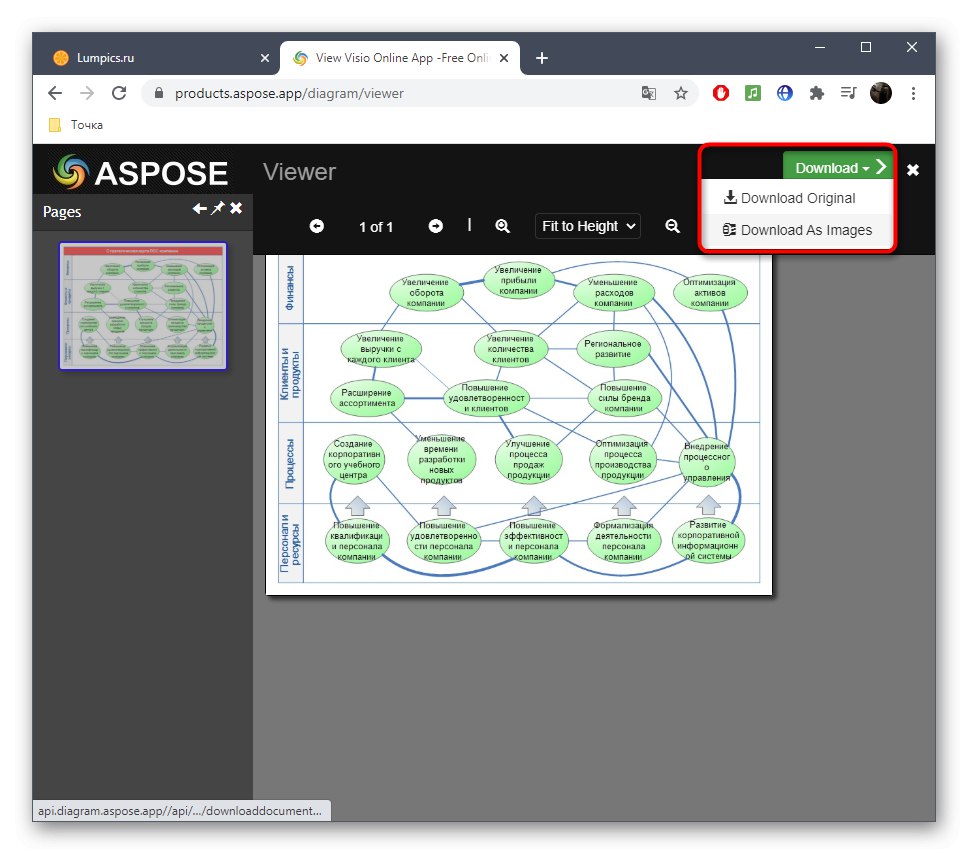
Metoda 3: GroupDocs
Poslední web s názvem GroupDocs téměř úplně opakuje předchozí řešení ve své funkčnosti, takže jej lze považovat za blízký analog. Věnujte pozornost také této možnosti, protože předchozí dvě nemusí fungovat, například kvůli technické práci.
Přejít na Online Service GroupDocs
- Otevřete požadovanou stránku, přesuňte soubor do vybrané oblasti nebo kliknutím na ni otevřete.
- Známým způsobem dovnitř "Badatel" najděte příslušný objekt.
- Počkejte na automatické přepnutí na kartu zobrazení.
- Seznamte se s obsahem dokumentu a spravujte jej stejným způsobem, jako byl zobrazen v Metoda 2.
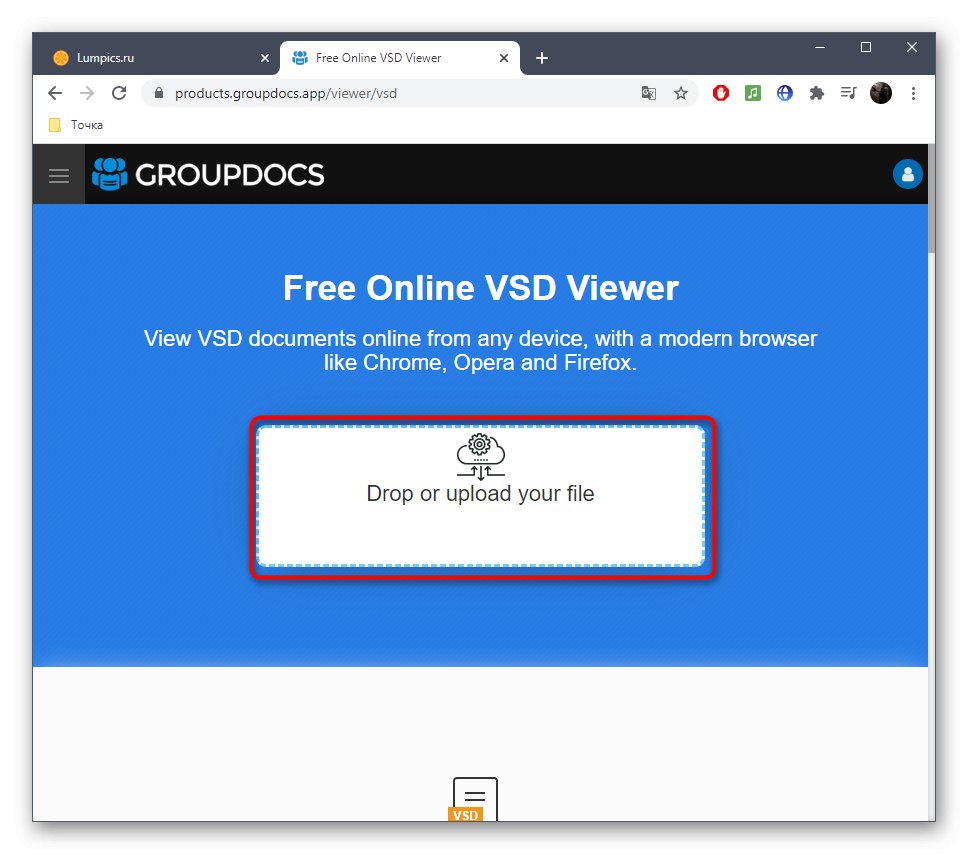
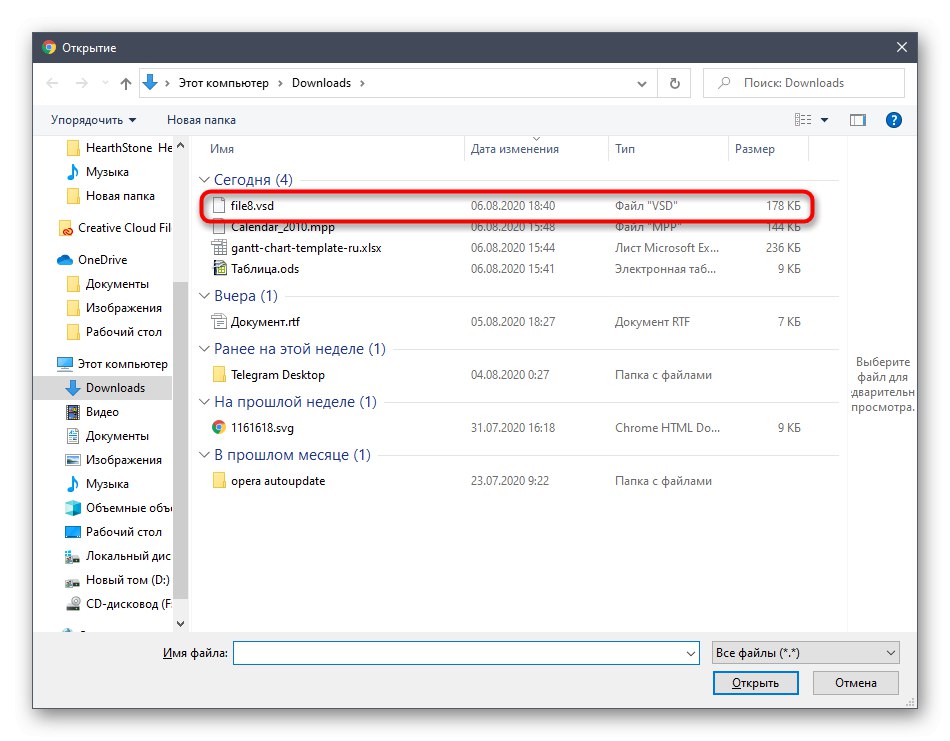
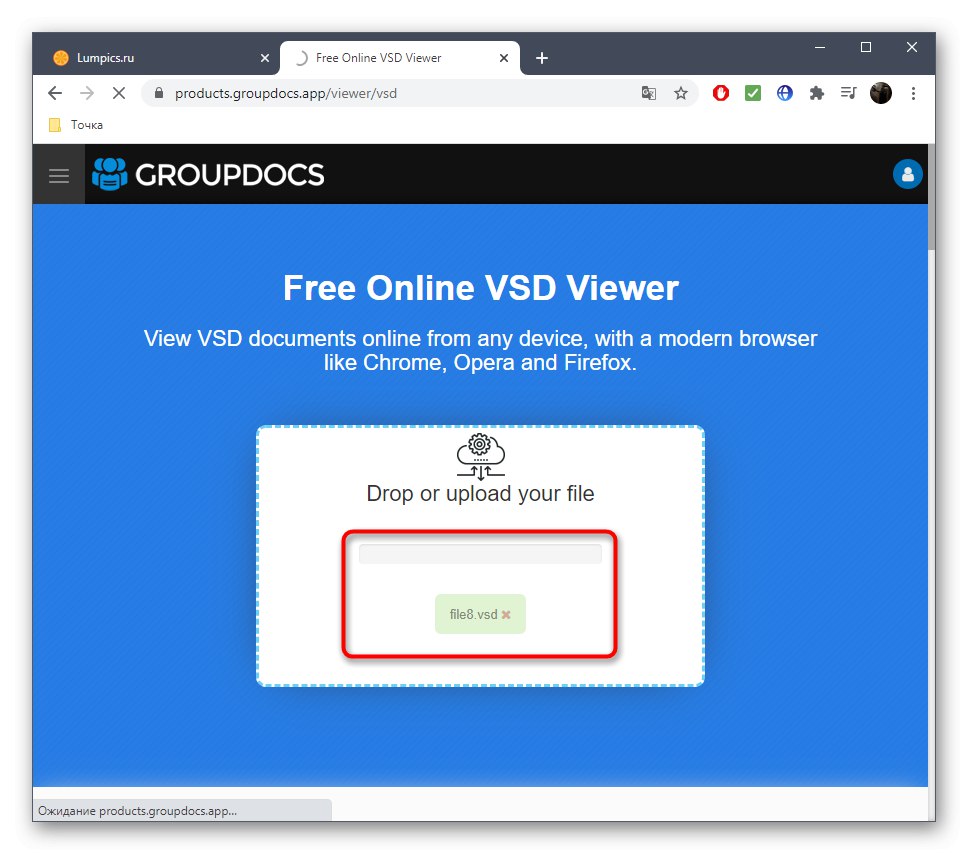
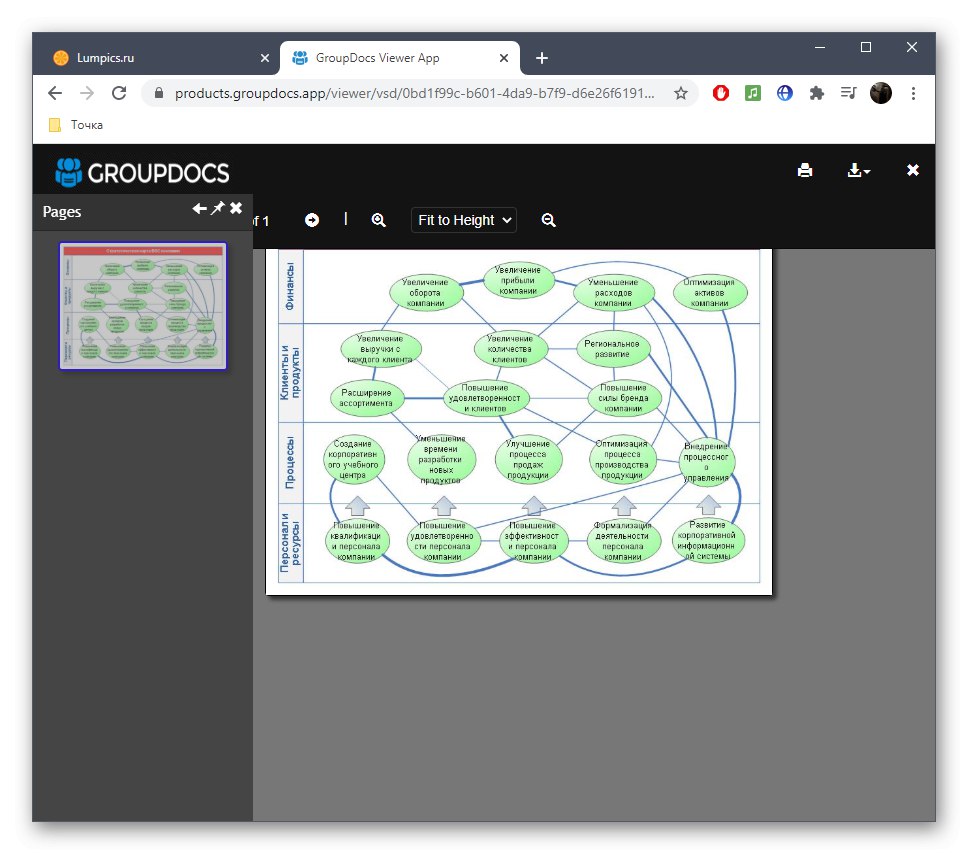
Někdy jsou tyto online služby nevhodné, ale neexistuje žádný přístup k prohlížeči VSD. V takových případech lze graf převést do formátu PDF a zobrazit jeho obsah pomocí stejného prohlížeče nebo jiného pohodlného prohlížeče. Přečtěte si více o procesu převodu v článku na níže uvedeném odkazu.
Více informací: Převod VSD na PDF online